UiPath Studioの開発では、取引先からのメール送信や受信、ロボットの実行完了時、エラー発生時にメールの送信や受信を行いたい場合があります。
この記事では、Outlook,Microsoft365,IMAP,POP,SMTPによるメール送信と受信方法について、解説します。
関連記事 【UiPath】Udemyのオンラインコースでワンランク上のロボット作成技術を学ぶ
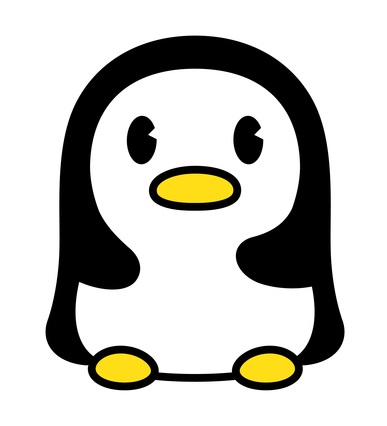
システム開発,クラウド構築,サービス企画まで幅広い経験を持つITエンジニア。当ブログでは、UiPathや資格取得のノウハウを発信します。profile詳細 / twitter:@fpen17
メール送信・受信方法
メールの送受信方法は、アプリ指定(Outlook)、サービス指定(Microsoft365,Exchange,IBM Notes)、プロトコル指定(IMAP,POP,SMTP)、UI操作(任意のソフトウェアやWebメールを操作)があります。
メール送受信方法
| 分類 | 対象 | プロセスの安定度 (外部の変化に強いか) |
セキュリティ | この記事でのサンプル |
| アプリ指定 | Outlook | 〇 | 〇 | 〇 |
| サービス指定 | Microsoft365 | 〇 | 〇 | 〇 |
| Exchange | 〇 | △ | – | |
| IBM Notes | 〇 | 〇 | – | |
| プロトコル指定 | IMAP | 〇 | △ | 〇 |
| POP | 〇 | △ | 〇 | |
| SMTP | 〇 | △ | 〇 | |
| UI操作 | 任意のソフトウェア | △ | 〇 | – |
| 任意のWebメール | △ | 〇 | – |
おすすめは、Outlookです。Outlookに対してあらかじめメールの設定をしておけば、アクティビティへアカウントやパスワードを設定する必要がないためです。
Microsoft365を使用するのであれば、Microsoft365アクティビティの使用をおすすめします。
運用に応じて認証方法を変えられ、ReadやWrite権限を設定できるため、セキュリティの面で細かく指定できるからです。
Outlookアクティビティを使用してメール送信・受信
Outlookアクティビティは、アプリの連携 > メール > Outlook にあります。
Outlookアクティビティ
| アクティビティ名 | アクティビティの動作 |
| Outlook メール メッセージを取得 (Get Outlook Mail Messages) | Outlook からメール メッセージを取得します。 |
| Outlook メール メッセージを移動 (Move Outlook Mail Message) | Outlook メール メッセージを指定されたフォルダーに移動します。 |
| Outlook メール メッセージを送信 (Send Outlook Mail Message) | Outlook からメール メッセージを送信します。 |
| Outlook メール メッセージを保存 | 指定されたフォルダーに Outlook メール メッセージを保存します。 |
| Outlook メール メッセージを削除 | Outlook のメール メッセージを削除します。 |
| Outlook メール メッセージに返信 (Reply To Outlook Mail Message) | Outlook を使用してメール メッセージに返信します。 |
| Outlook メールのカテゴリを設定 | 指定したメール メッセージにカテゴリを割り当てます。 |
| Outlook メールを既読/未読にする | 指定されたメール メッセージを既読/未読にします。 |
Outlook メール メッセージを取得 (Get Outlook Mail Messages)
Outlookのメールを取得するのは、Outlook メール メッセージを取得 (Get Outlook Mail Messages) を使用します。
Outlook メール メッセージを取得の設定項目
| 設定場所 | 設定項目 | 設定内容 | |
| [プロパティ] パネル内 | 共通 | 表示名 | アクティビティの表示名です。 |
| タイムアウト (ミリ秒) | エラーがスローされる前にアクティビティが実行されるまで待機する時間 (ミリ秒単位) を指定します。既定値は 30000 ミリ秒 (30 秒) です。 | ||
| 入力 | メール フォルダー | メッセージの取得元のメール フォルダーです。 | |
| アカウント | 取得するメッセージへのアクセスに使用されるアカウントです。 | ||
| オプション | フィルター | 取得するメッセージに対するフィルターとして使用する文字列です。JET クエリまたは DASL クエリを受け入れます。 | |
| メッセージ ID でフィルター | 指定したメッセージ ID に一致するメール メッセージのみを返します。設定した場合、[フィルター] オプションは無視されます。 | ||
| 開封済みにする | 取得したメッセージを既読としてマークするかどうかを指定します。既定では、このチェック ボックスはオフになっています。 | ||
| 未読メッセージのみ | 未読のメッセージのみを取得するかどうかを指定します。既定では、このチェック ボックスはオンになっています。 | ||
| 日付で並べ替え | 日付でメール メッセージを並び替えます。利用可能なオプションは [NewestFirst] と [OldestFirst] です。 | ||
| 上限数 | パラメーターの設定に応じて、最新または最も古いメッセージから取得するメッセージの数です。 | ||
|
出力
|
メッセージ | MailMessage オブジェクトのコレクションとして取得したメッセージです | |
|
その他
|
プライベート | オンにした場合、変数および引数の値が Verbose レベルでログに出力されなくなります。 | |
サンプルプロセス
Outlookアクティビティでメールを取得し、1通目のFrom、件名、本文をログメッセージへ表示する。
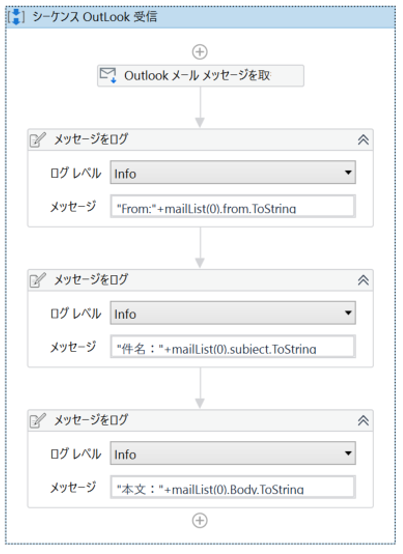
・Outlook メール メッセージを取得 のプロパティ
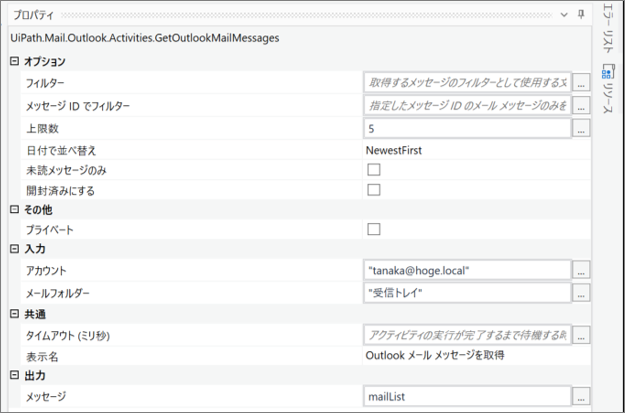
・変数

・対象Outlookのメール
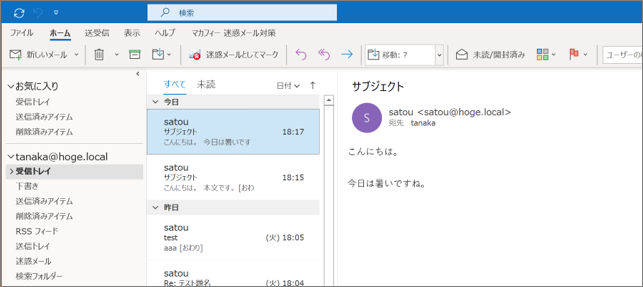
・実行結果
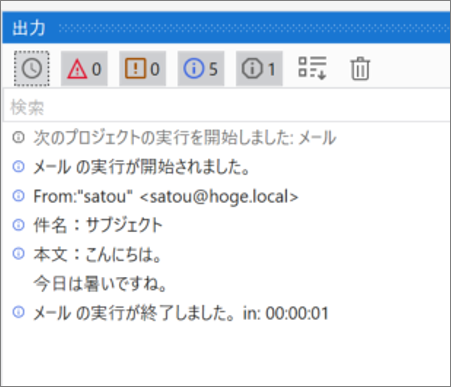
Outlook メール メッセージを送信 (Send Outlook Mail Message)
Outlookでメールを送信するのは、Outlook メール メッセージを送信 (Send Outlook Mail Message)を使用します。
Outlook メール メッセージを送信 の設定項目
| 設定場所 | 設定項目 | 設定内容 | |
| [プロパティ] パネル内 | 添付ファイル | 添付ファイル | メール メッセージに追加する添付ファイルです。 |
| 添付ファイル コレクション | メール メッセージに追加する添付ファイルの一覧を指定できます。このフィールドでは IEnumerable<String> 変数のみをサポートします。 | ||
| 共通 | 表示名 | アクティビティの表示名です。 | |
| タイムアウト (ミリ秒) | エラーがスローされる前にアクティビティが実行されるまで待機する時間 (ミリ秒単位) を指定します。既定値は 30000 ミリ秒 (30 秒) です。 | ||
| メール | 本文 | メール メッセージの本文です。 | |
| 件名 | メール メッセージの件名です。 | ||
| 転送 | メール メッセージ | 転送するメッセージです。このフィールドは、MailMessage オブジェクトのみをサポートします。 | |
| 入力 | アカウント | メッセージの送信に使用されるアカウントです。 | |
| 送信代表名 | メール メッセージの送信者の表示名です。このフィールドは、文字列と String 型変数のみをサポートします。 | ||
| オプション | 重要度 | メール メッセージの重要度を指定します。 ・低 (Low) ・標準 (既定) ・高 (High) |
|
| HTML本文 | メッセージの本文が HTML 形式で記述されているかどうかを指定します。 | ||
| 下書き | メッセージを下書きとして保存する必要があるかどうかを指定します。 | ||
| 返信先 | 返信に使用するメール アドレスです。 | ||
| 秘密度 | メール メッセージの秘密度を指定します。 ・標準 (既定) ・個人 ・プライベート (Private) ・機密 |
||
| 受信者 | Bcc | メール メッセージの非表示の受信者です。 | |
| Cc | メール メッセージのセカンダリ受信者です。 | ||
| 宛先 | メール メッセージのメイン受信者です。 | ||
|
その他
|
プライベート | オンにした場合、変数および引数の値が Verbose レベルでログに出力されなくなります。 | |
サンプルプロセス
Outlookアクティビティでメールを送信する。
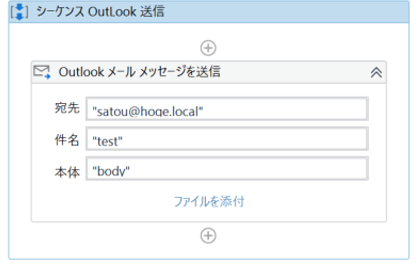
・Outlook メール メッセージを送信 のプロパティ
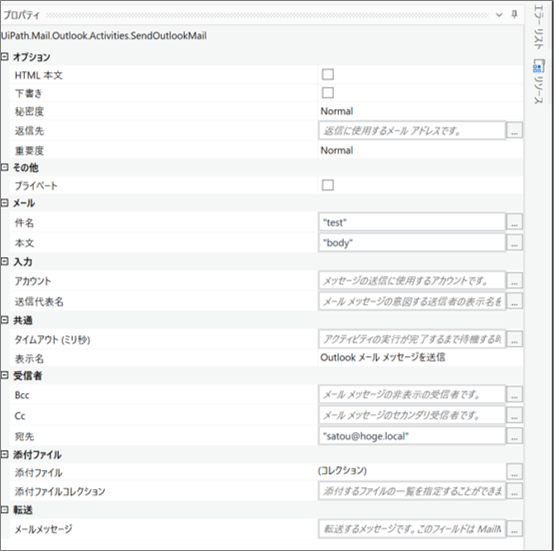
・実行結果
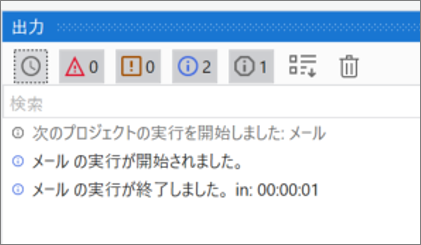
・送信されたメール
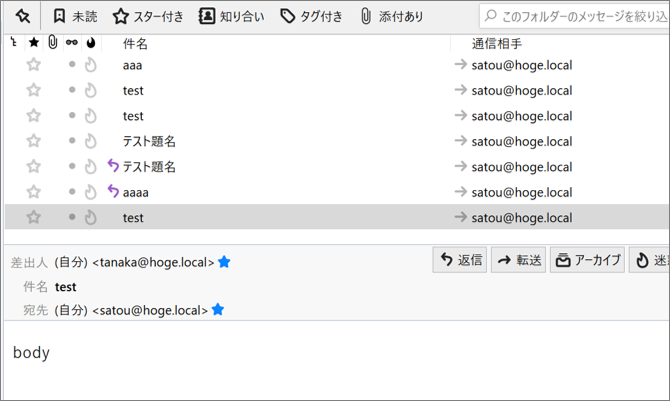
サービス指定(Microsoft365,Exchange,IBM Notes)
Microsoft365のメールアクティビティは、連携 > Microsoft > Office365 > Outlook にあります。※UiPath.MicrosoftOffice365.Activitiesのアクティビティパッケージをインストールする必要があります。MicrosoftOffice365アクティビティのインストールで説明します。
関連記事 【UiPath】MicrosoftOffice365アクティビティの認証方法と設定手順
Exchange,IBM Notesのメールアクティビティは、アプリの連携 > メール にあります。
Microsoft365,Exchange,IBM Notesのメールアクティビティ
| アクティビティの場所 | アクティビティ名 | アクティビティの動作 |
| 連携 > Microsoft > Office365 > Outlook | メールのカテゴリを設定 (Set Mail Categories) | Microsoft Graph UpdateメッセージAPIを使用して、カテゴリをメッセージに関連付けます。 |
| メールを削除 (Delete Mail) | Microsoft Graph Delete message APIを使用して、電子メールメッセージを削除します。 | |
| メールを取得 (Get Mail) | Microsoft Graph GetmessageおよびListmessages APIを使用して、指定されたメールボックス(メールボックス)から一致するメッセージを取得します。 | |
| メールを移動 (Move Mail) | Microsoft Graph MoveイベントメッセージAPIを使用して、メッセージ(Message)を別のメールフォルダー(DestinationFolder)に移動します。 | |
| メールを転送 (Forward Mail) | Microsoft Graph Create forward and ForwardイベントメッセージAPIを使用して、追加のコンテンツ(Body)を含むメッセージ(Message)を1人以上の受信者(To)に転送します。 | |
| メールを送信 (Send Mail) | Microsoft Graph CreatemessageおよびSendmail APIを使用して、メッセージ(BodyおよびSubject)を1つ以上の受信者(To、CC、およびBCC)に送信します。 このアクティビティには、メッセージに1つ以上の添付ファイル(添付ファイル)を含めるオプションもあります。 | |
| アプリの連携 > メール > Exchange | Exchange メール メッセージを削除 (Delete Exchange Mail Message) | Exchange メール メッセージを削除します。 |
| Exchange メール メッセージを取得 (Get Exchange Mail Messages) | Exchange からメール メッセージを取得します。 | |
| Exchange メール メッセージを送信 (Send Exchange Mail Message) | Exchange からメール メッセージを送信します。 | |
| アプリの連携 > メール > IBM Notes | IBM Notes メール メッセージを削除 (Delete IBM Notes Mail Message) | IBM Notes から指定したメール メッセージを削除します。 |
| IBM Notes メール メッセージを取得 (Get IBM Notes Mail Messages) | IBM Notes からメール メッセージを取得します。 | |
| IBM Notes メール メッセージを移動 (Move IBM Notes Mail Message) | IBM Notes メール メッセージを指定したフォルダーに移動します。 | |
| IBM Notes メール メッセージを送信 (Send IBM Notes Mail Message) | IBM Notes を使用してメール メッセージを送信します。 |
MicrosoftOffice365アクティビティのインストール
MicrosoftOffice365アクティビティを利用するためには、「UiPath.MicrosoftOffice365.Activities」のアクティビティパッケージをインストールする必要があります。
「UiPath.MicrosoftOffice365.Activities」のアクティビティパッケージインストール手順
①[パッケージを管理]をクリック
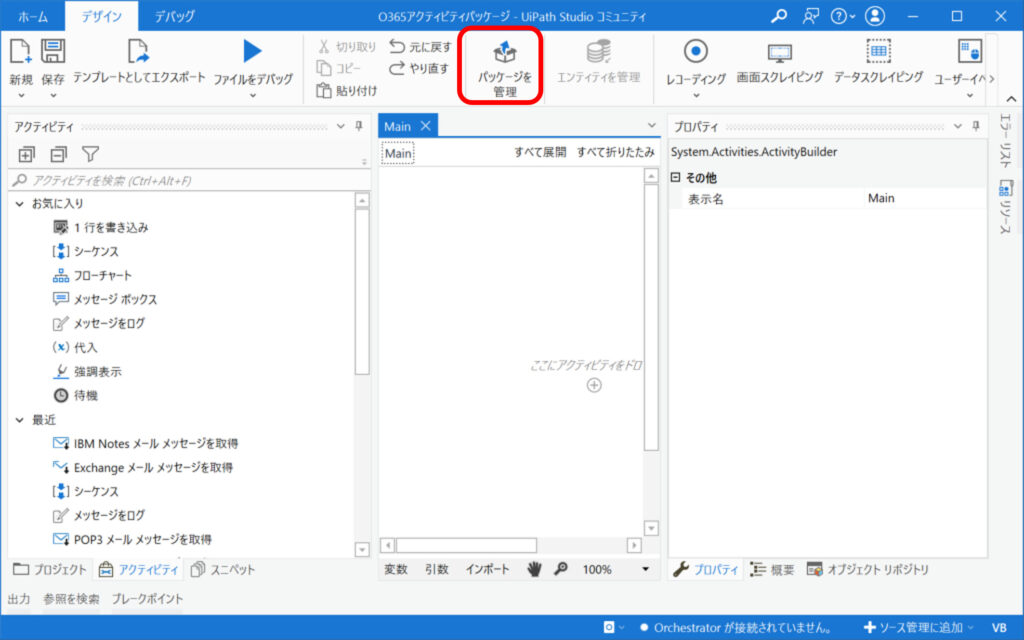
②[すべてのパッケージ]をクリックし、検索窓に「UiPath.MicrosoftOffice365.Activities」を入力
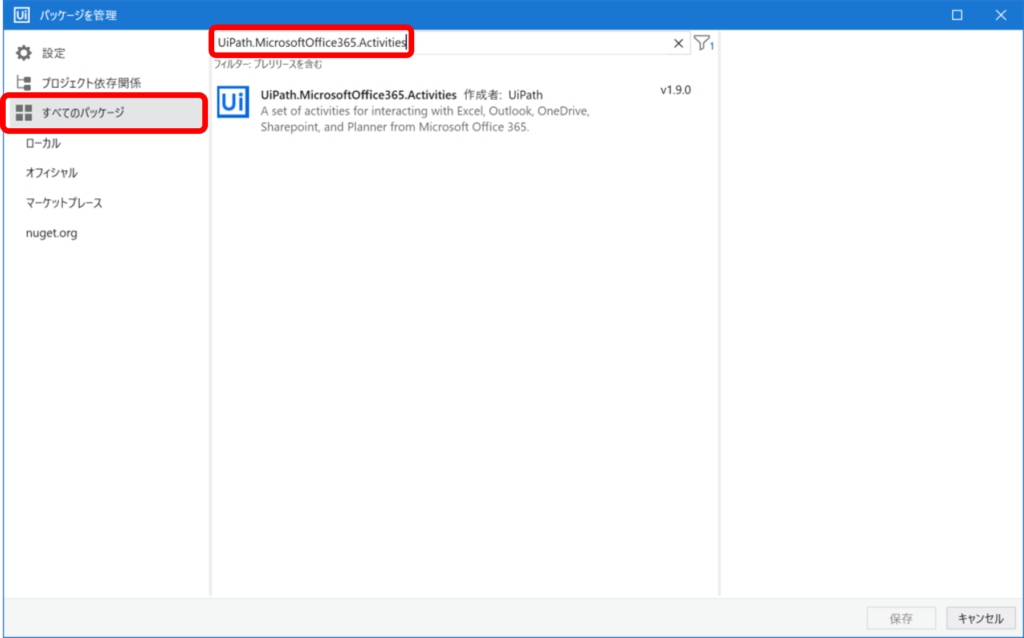
③[UiPath.MicrosoftOffice365.Activities]をクリックし、[インストール]をクリック
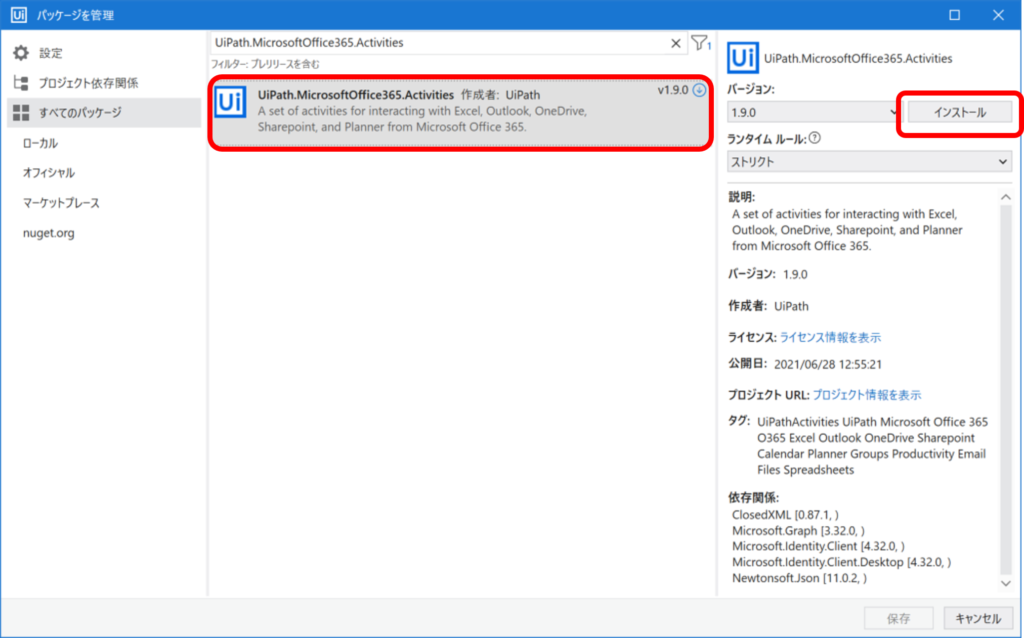
④[保存]をクリック
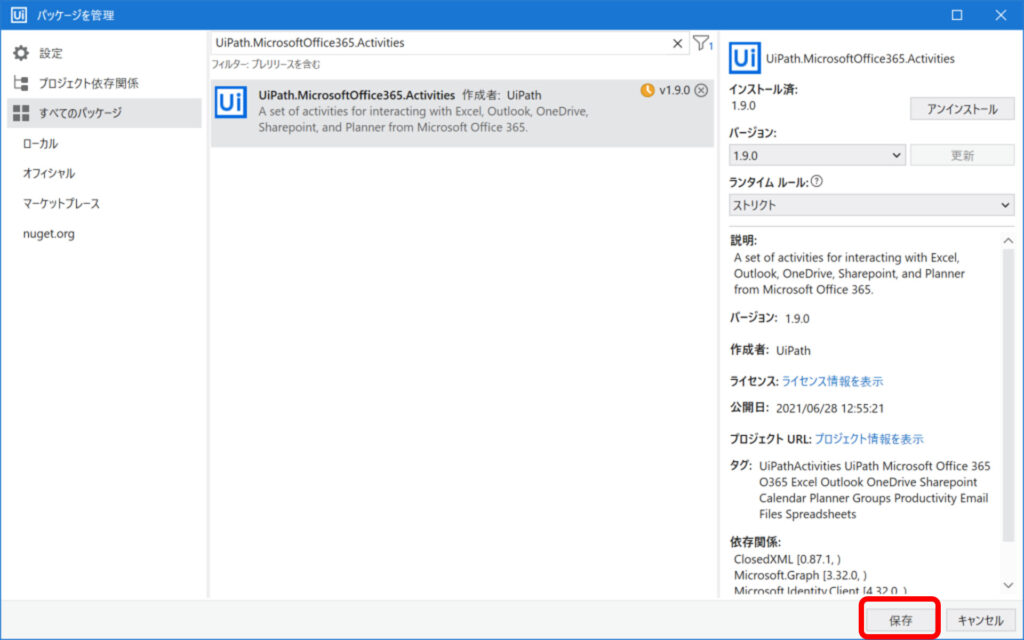
⑤アクティビティの検索窓に「Office365」を入力し、アクティビティが表示されることを確認
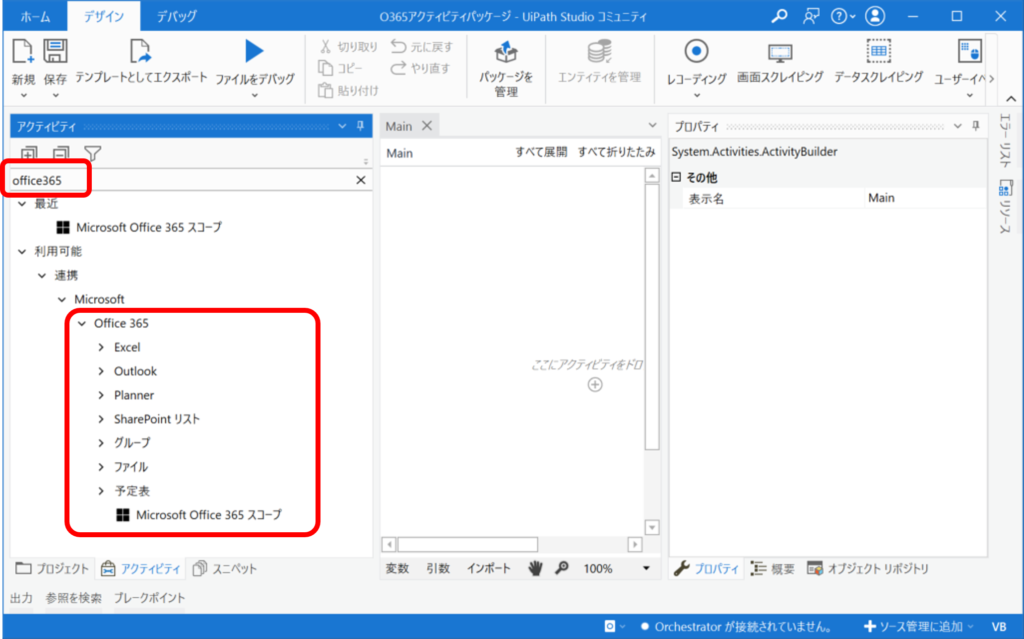
以上で、[UiPath.MicrosoftOffice365.Activities]のアクティビティパッケージのインストールは完了です。
AzureADの設定
MicrosoftOffice365の各アクティビティは、「Microsoft Office 365 スコープ」内のシーケンスで動作します。
「Microsoft Office 365 スコープ」では、AzureADと認証を行っており、AzureADにアプリ登録やAPIのアクセス許可の設定をする必要があります。
関連記事 【UiPath】MicrosoftOffice365アクティビティの認証方法と設定手順
Microsoft Office 365 スコープの設定
MicrosoftOffice365の各アクティビティを動作させる「Microsoft Office 365 スコープ」の認証方法は、
- 対話型トークン
- 統合 Windows 認証
- ユーザー名とパスワード
- ApplicationIdAndSecret
- ApplicationIdAndCertificate
の5種類あります。
認証方法の具体的な設定な詳細な説明は、以下参考のリンクを参照してください。
関連記事 【UiPath】MicrosoftOffice365アクティビティの認証方法と設定手順
Microsoft 365のOutlookのメールを取得 (Get Mail)
Microsoft 365のOutlookメールの取得は、連携 > Microsoft > Office365 > Outlook の メールを取得 (Get Mail) を使用します。
メールを取得 (Get Mail)の設定項目
| 設定場所 | 設定項目 | 設定内容 | |
| [プロパティ] パネル内 | 共通 | 表示名 | アクティビティの表示名です。 |
| 入力 | アカウント | (任意) 操作するメール アドレスです。現在のユーザーがアクセス権を持つ任意の共有メールボックスを含みます。設定しない場合、現在のユーザーのアカウントが使用されます。 | |
| メール フォルダー | メッセージの取得元のメール フォルダーです。フォルダー名は、Outlook アプリケーションに表示されるとおりに入力します。 | ||
| その他 | プライベート | オンにした場合、変数および引数の値が Verbose レベルでログに出力されなくなります。 | |
| オプション | HTML として取得 | 選択した場合、メッセージ本文が HTML 形式で返されます。 | |
| 既読にする | 選択した場合、返されるメッセージが既読に設定されます。 | ||
| 未読メッセージのみ | 選択した場合、未読のメッセージのみが返されます。既定値は[True] です。 | ||
| クエリ | 返されるメールのフィルター処理に使用するクエリです。クエリが未指定の場合、すべてのメールが返されます。 | ||
| 上限数 | 取得するメールの最大数です。 | ||
| 出力 | 結果 | ユーザーの受信トレイにあるすべてのメールを返します。このフィールドでは Office365Message[] 型の変数のみがサポートされています。 | |
サンプルプロセス
Microsoft 365のOutlookのメールを取得し、1通目のFrom、件名、本文をログメッセージへ表示する。
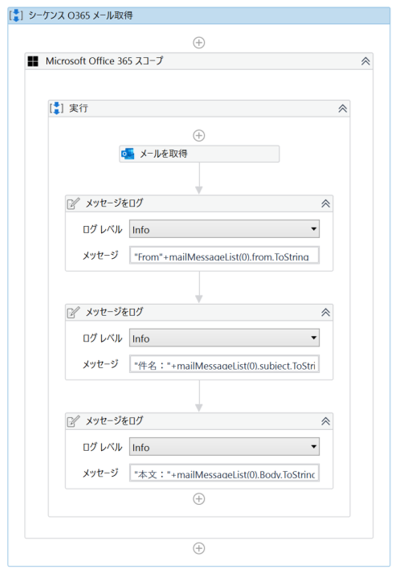
・Microsoft Office 365 スコープ のプロパティ
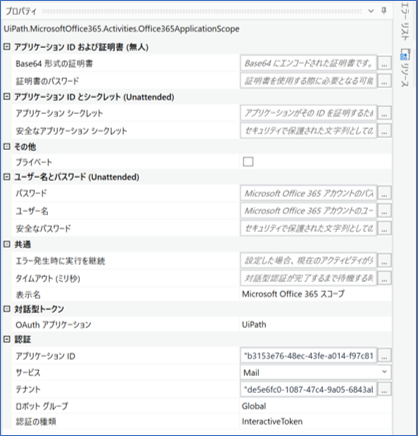
・メールを取得 のプロパティ
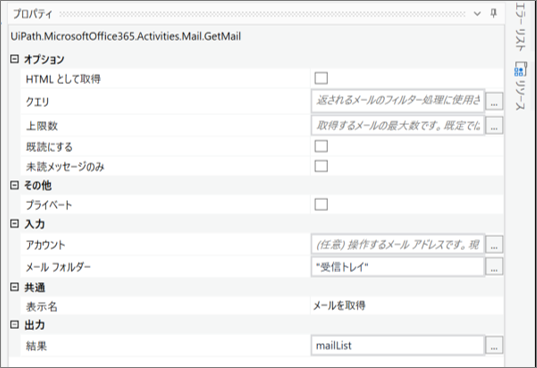
・変数

・取得対象のメール
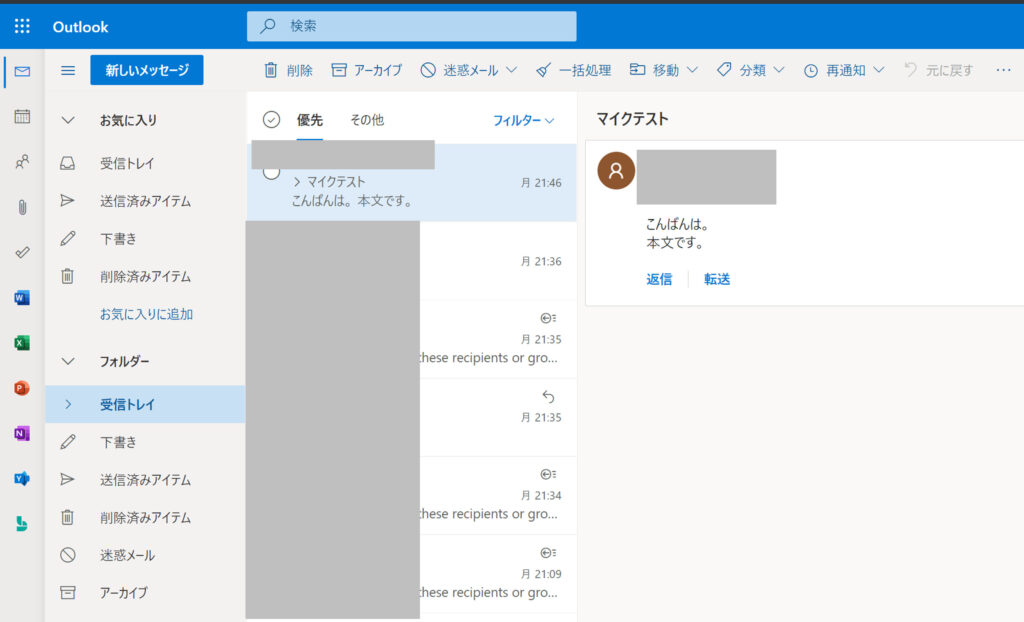
・実行結果のログ
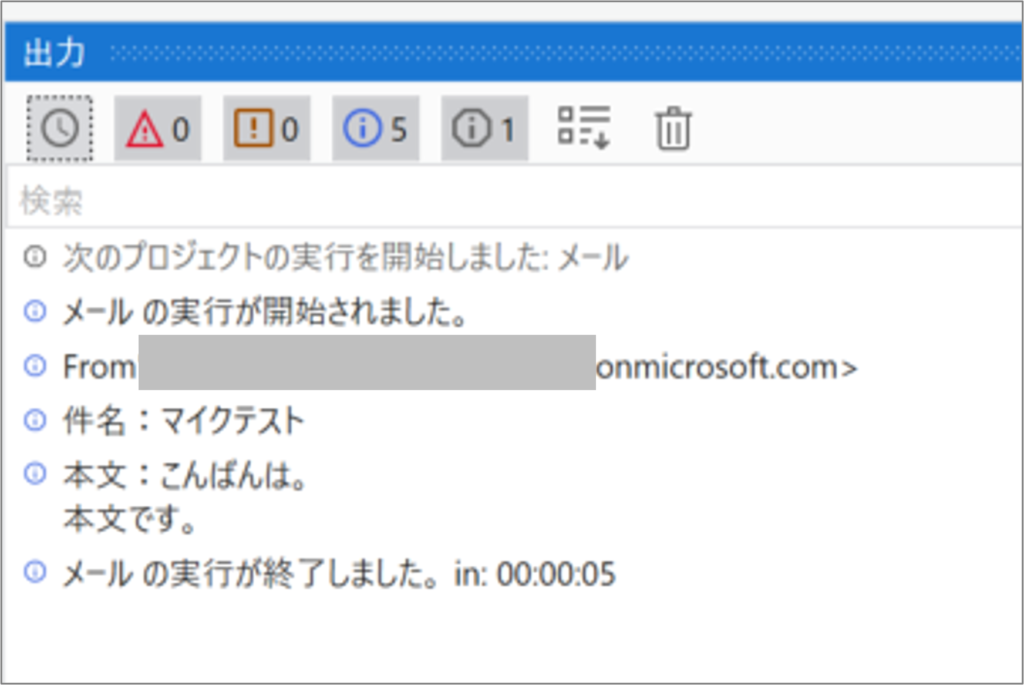
Microsoft 365のOutlookのメールを送信 (Send Mail)
Microsoft 365のOutlookメールの取得は、連携 > Microsoft > Office365 > Outlook の メールを送信 (Send Mail) を使用します。
メールを送信 (Send Mail)の設定項目
| 設定場所 | 設定項目 | 設定内容 | |
| [プロパティ] パネル内 | 添付ファイル | 添付ファイル | メールに添付するファイルのパスを含むコレクションです。 |
| 添付ファイルのコレクション | このメッセージに添付するファイルのもう一つの一覧です。 | ||
| 共通 | 表示名 | アクティビティの表示名です。 | |
| メール | 本文 | メールのメッセージ本文です。 | |
| 件名 | メールの件名です。 | ||
| 入力 | アカウント | (任意) 操作するメール アドレスです。 | |
| その他 | プライベート | オンにした場合、変数および引数の値が Verbose レベルでログに出力されなくなります。 | |
| オプション | 送信元 | 電子メールの送信元の電子メールアドレス。 | |
| 重要度 | メールメッセージの重要性。 | ||
| HTML 本文 | 選択した場合、メールの本文が HTML 形式で解釈されます | ||
| 下書き | 選択すると、メッセージが下書きとして保存され、送信されません。 | ||
| 返信先 | 返信時に使用するメールアドレス。 | ||
| 受信者 | Bcc | Bcc 受信者に含めるメール アドレスのコンマ区切りのリストです。 | |
| Cc | Cc 受信者に含めるメール アドレスのコンマ区切りのリストです。 | ||
| 宛先 | メールの宛先に含めるメール アドレスのコンマ区切りのリストです。 | ||
サンプルプロセス
Microsoft 365のOutlookでメールを送信する。
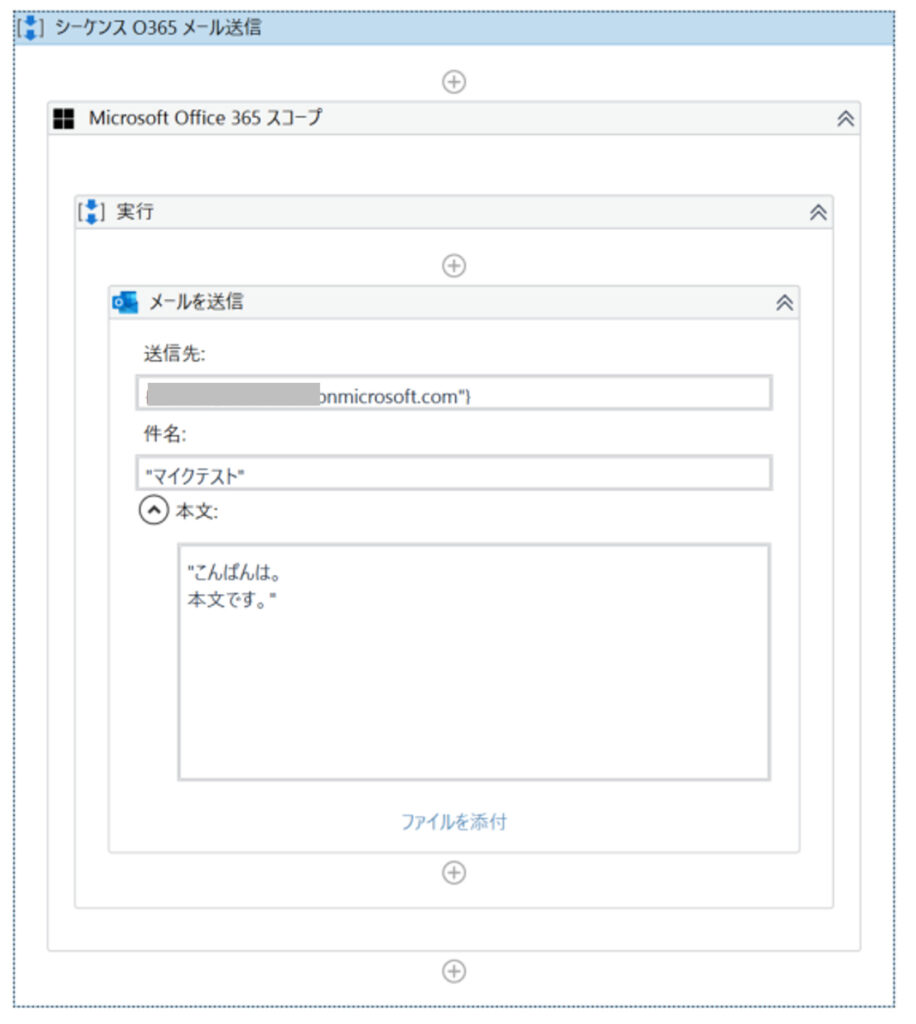
・Microsoft Office 365 スコープのプロパティ
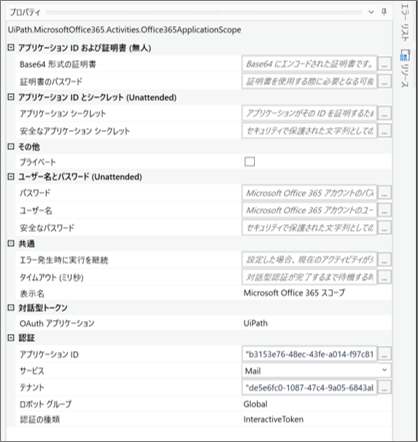
・メールを送信 のプロパティ
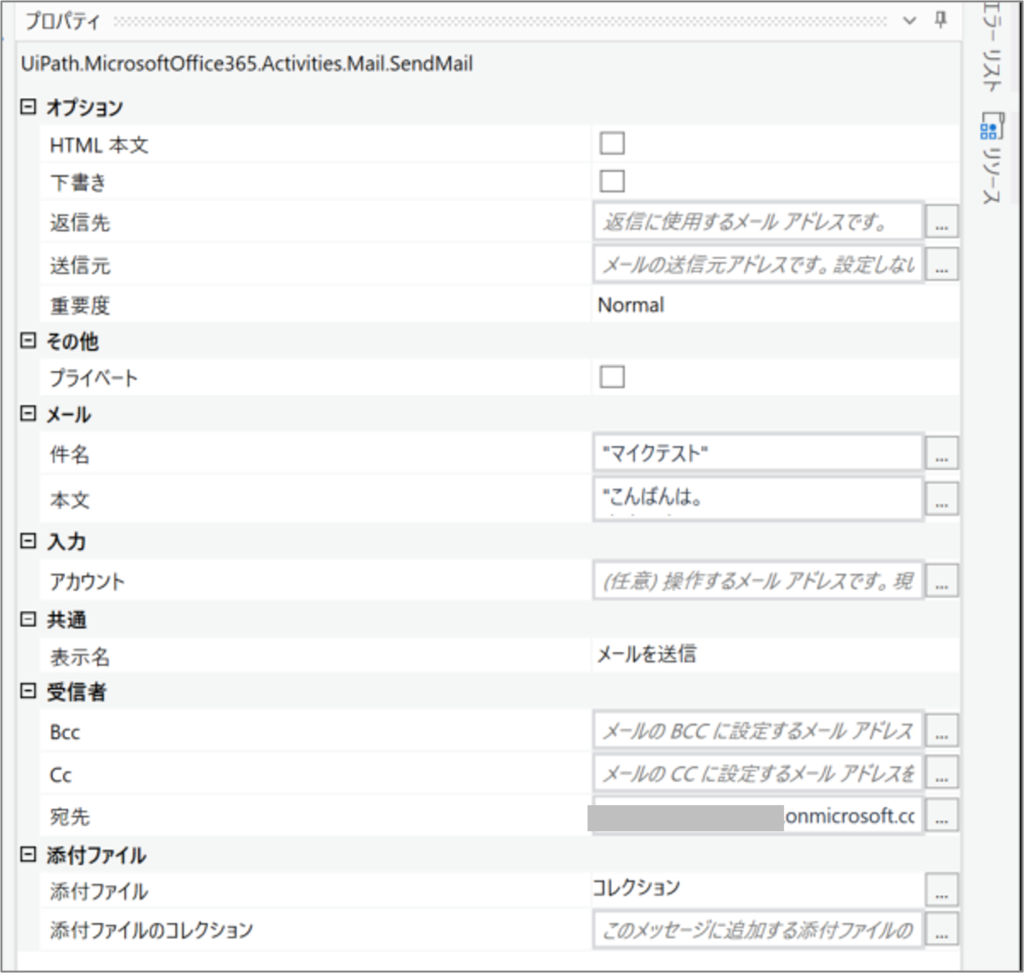
・実行結果のログ
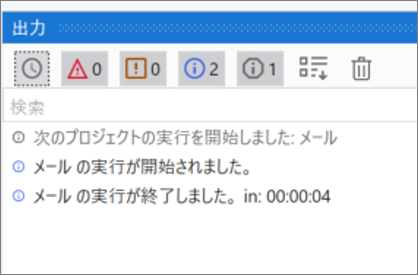
・送信したメールのメール送信済みアイテム
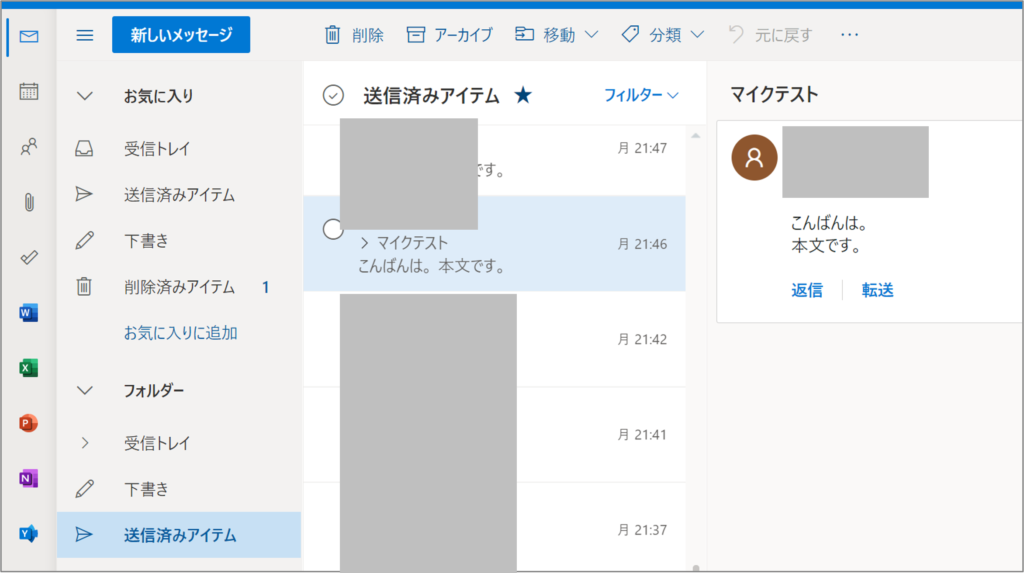
プロトコル指定(IMAP,POP,SMTP)
IMAP,POP,SMTPのメールアクティビティは、アプリの連携 > メール にあります。
IMAP,POP,SMTPのメールアクティビティ
| アクティビティの場所 | アクティビティ名 | アクティビティの動作 |
| アプリの連携 > メール > IMAP | IMAP メール メッセージを取得 (Get IMAP Mail Messages) | 指定されたサーバーから IMAP メール メッセージを取得します |
| IMAP メール メッセージを移動 (Move IMAP Mail Message) | IMAP メール メッセージを指定されたフォルダーに移動します。 | |
| アプリの連携 > メール > POP3 | POP3 メール メッセージを取得 (Get POP3 Mail Message) | 指定されたサーバーから POP3 メール メッセージを取得します。 |
| アプリの連携 > メール > SMTP | SMTP メール メッセージを送信 (Send SMTP Mail Message) | SMTP プロトコルを使用して、メール メッセージを送信します。 |
IMAP メール メッセージを取得 (Get IMAP Mail Messages)
IMAP メール メッセージを取得は、アプリの連携 > メール > IMAP のIMAP メール メッセージを取得 を使用します。
IMAP メール メッセージを取得の設定項目
| 設定場所 | 設定項目 | 設定内容 | |
| [プロパティ] パネル内 | 共通 | 表示名 | アクティビティの表示名です。 |
| タイムアウト (ミリ秒) | エラーがスローされる前にアクティビティが実行されるまで待機する時間 (ミリ秒単位) を指定します。 | ||
| ホスト | メール フォルダー | メッセージの取得元のメール フォルダーです。 | |
| サーバー | 使用するメール サーバー ホストです。 | ||
| ポート | メール メッセージの取得に使用されるポートです。 | ||
| ログオン | メール | メッセージの取得に使用されるメール アカウントです。 | |
| パスワード | メッセージの取得に使用されるメール アカウントのパスワードです。 | ||
| 安全なパスワード | 使用しているメール アカウントのパスワードを、セキュリティで保護された文字列で表したものです。 | ||
| その他 | プライベート | オンにした場合、変数および引数の値が Verbose レベルでログに出力されなくなります。 | |
| オプション | メッセージを削除 | 既読メッセージを削除対象としてマークする必要があるかどうかを指定します。 | |
| フィルター式 | フィルター式に一致するメール メッセージのみを返します。 | ||
| フィルター式の文字セット | フィルター式に使用する文字セットの MIME 名です。 | ||
| 開封済みにする | 取得したメッセージを既読としてマークするかどうかを指定します。 | ||
| 未読メッセージのみ | 未読のメッセージのみを取得するかどうかを指定します。 | ||
| 日付で並べ替え | 日付でメール メッセージを並び替えます。 | ||
| セキュリティで保護された接続 | 接続に使用する SSL/TLS 暗号化を指定します。 | ||
| 上限数 | [日付で並べ替え] パラメーターの設定に応じて、最新または最も古いメッセージから取得するメッセージの数です。 | ||
| 出力 | メッセージ | オブジェクトのコレクションとして取得されたメッセージです。 | |
サンプルプロセス
IMAPでメールを取得し、最初のメッセージの件名と本文をログへ出力する。
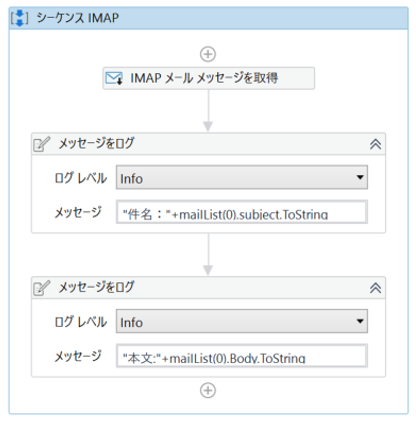
・IMAP メール メッセージを取得 のプロパティ
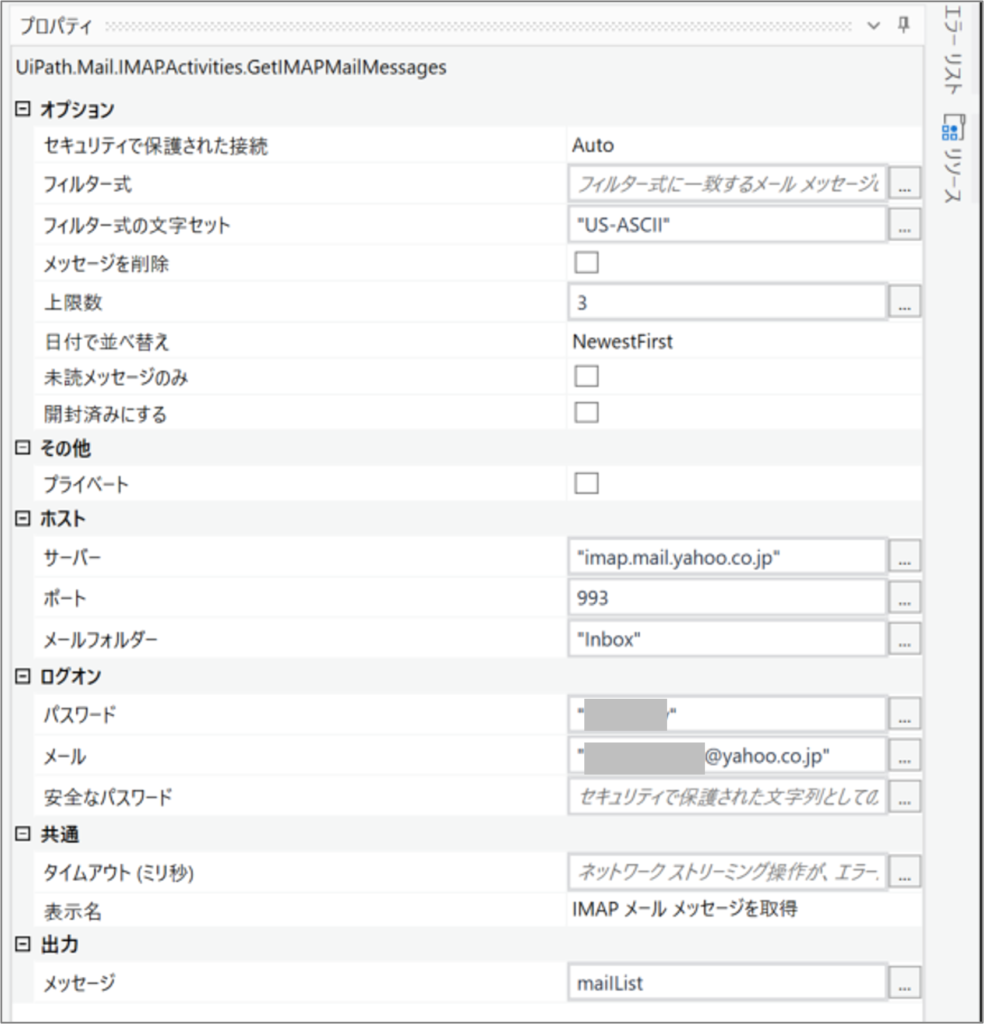
・取得対象のメール
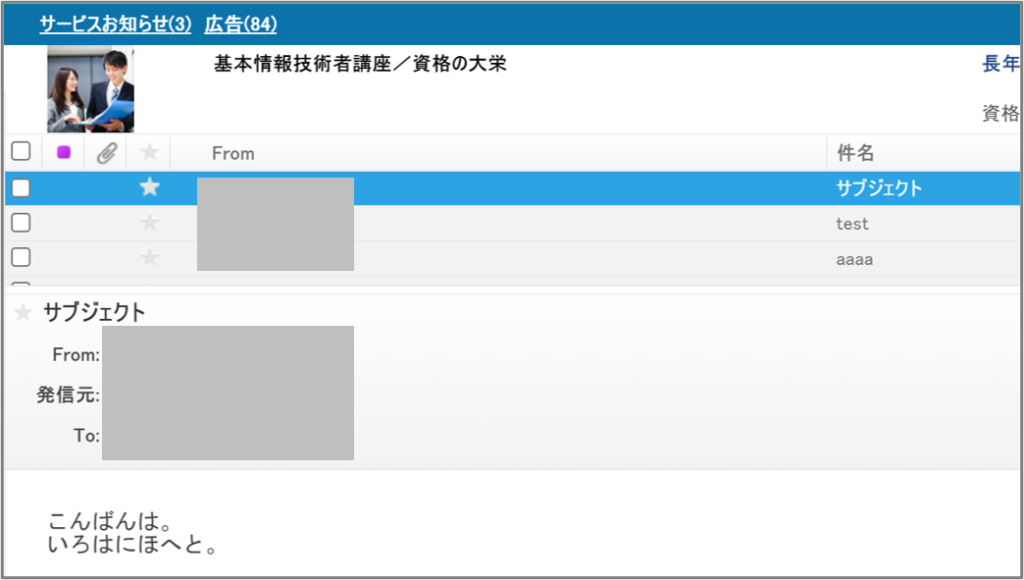
・実行結果のログ
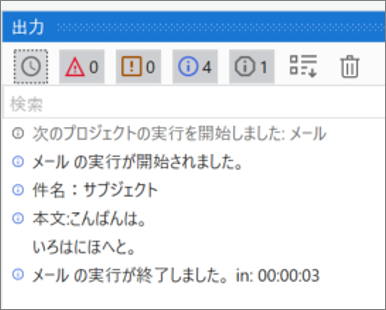
POP3 メール メッセージを取得 (Get POP3 Mail Message)
POP3 メール メッセージの取得は、アプリの連携 > メール > POP3 のPOP3 メール メッセージを取得 を使用します。
POP3 メール メッセージを取得 の設定項目
| 設定場所 | 設定項目 | 設定内容 | |
| [プロパティ] パネル内 | ログオン | メール | メッセージの取得に使用されるメール アカウントです。 |
| パスワード | メッセージの取得に使用されるメール アカウントのパスワードです。 | ||
| 安全なパスワード | 使用しているメール アカウントのパスワードを、セキュリティで保護された文字列で表したものです。 | ||
| ホスト | サーバー | 使用するメール サーバー ホストです。 | |
| ポート | メール メッセージの取得に使用されるポートです。 | ||
| オプション | メッセージを削除 | 既読メッセージを削除対象としてマークする必要があるかどうかを指定します。 | |
| セキュリティで保護された接続 | 接続に使用する SSL/TLS 暗号化を指定します。 | ||
| 上限数 | 一覧の一番上から取得するメッセージの数です。 | ||
| 共通 | 表示名 | アクティビティの表示名です。 | |
| タイムアウト (ミリ秒) | エラーがスローされる前にアクティビティが実行されるまで待機する時間 (ミリ秒単位) を指定します。 | ||
| 出力 | メッセージ | MailMessage オブジェクトのコレクションとして取得されたメッセージです。 | |
| その他 | プライベート | オンにした場合、変数および引数の値が Verbose レベルでログに出力されなくなります。 | |
サンプルプロセス
POPでメールを取得し、最初のメッセージのFromと件名と本文をログへ出力する。
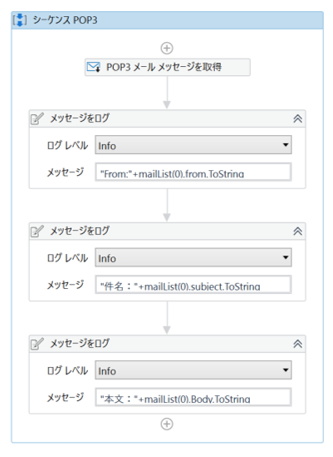
・POP3 メール メッセージを取得 のプロパティ
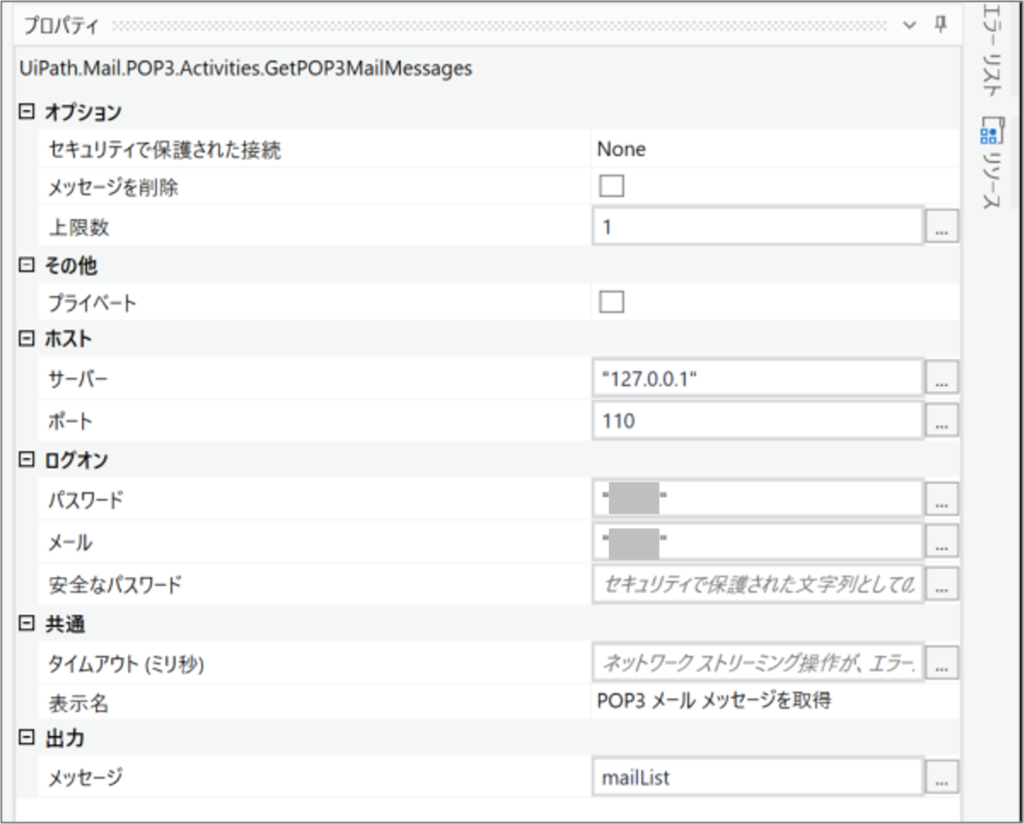
・取得対象のメール
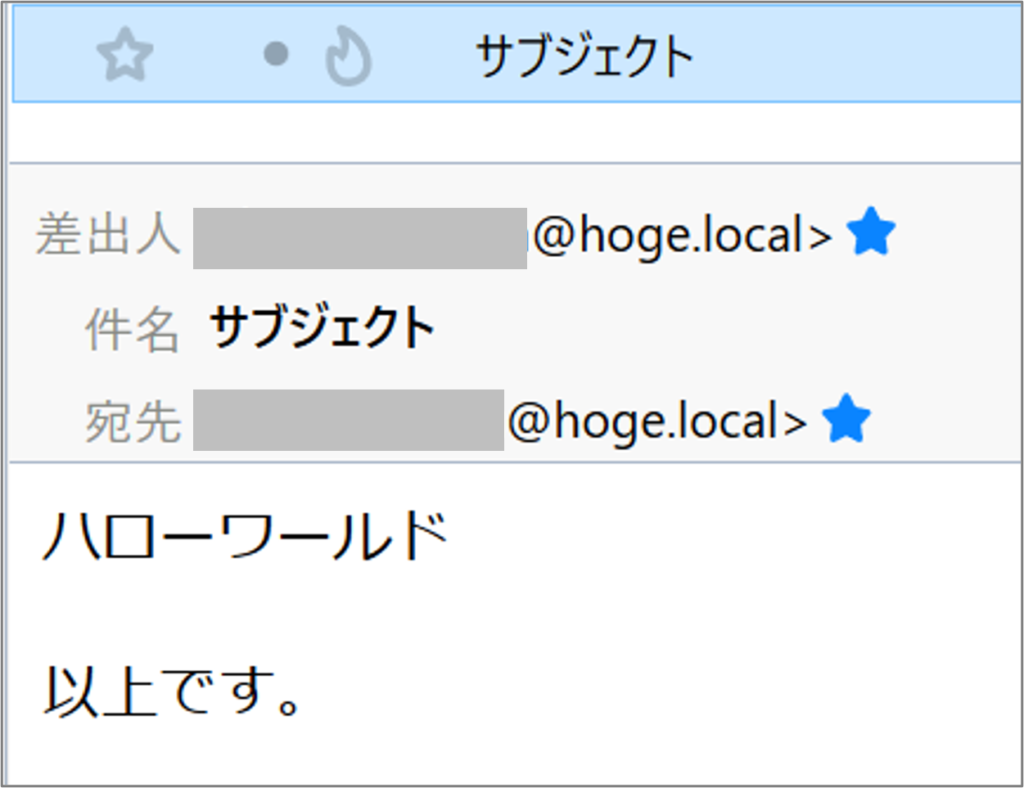
・実行結果のログ
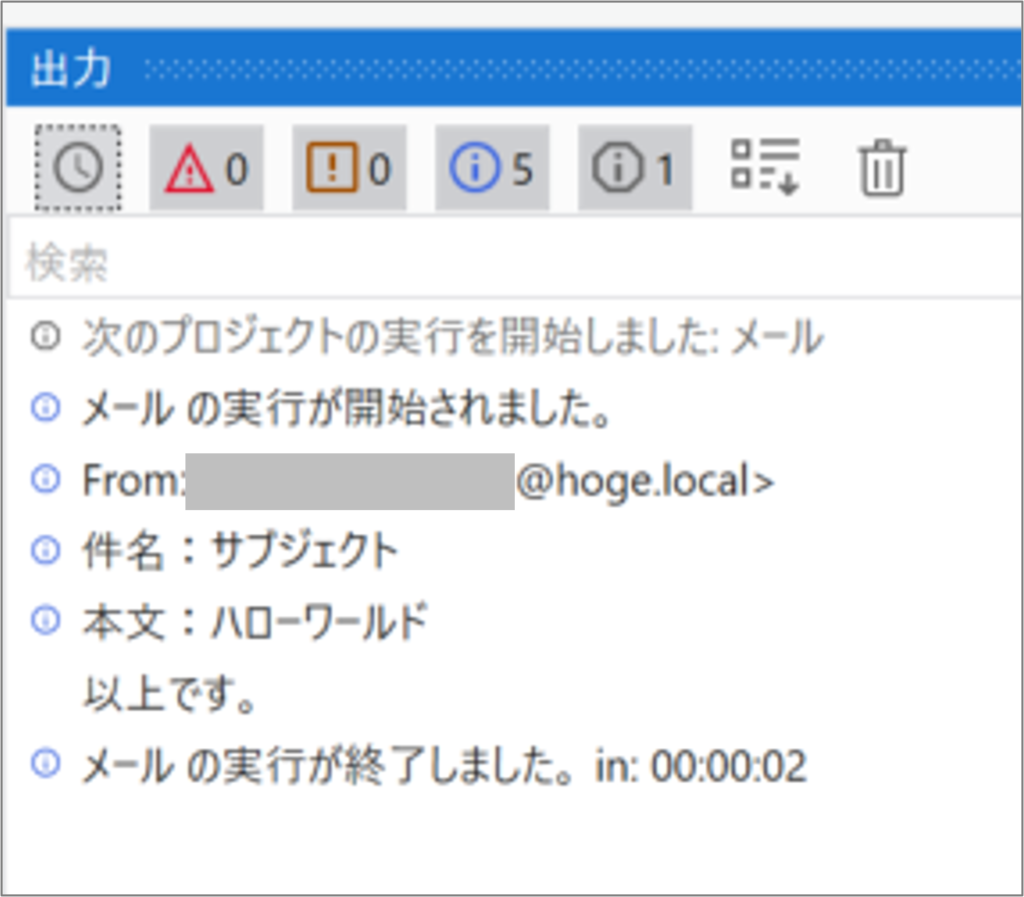
SMTP メール メッセージを送信 (Send SMTP Mail Message)
SMTP メール メッセージの送信は、アプリの連携 > メール > SMTP のSMTP メール メッセージを送信 を使用します。
SMTP メール メッセージを送信の設定項目
| 設定場所 | 設定項目 | 設定内容 | |
| [プロパティ] パネル内 | ログオン | メール | メッセージの送信に使用されるメール アカウントです。 |
| パスワード | メッセージの送信に使用されるメール アカウントのパスワードです。 | ||
| 安全なパスワード | 使用しているメール アカウントのパスワードを、セキュリティで保護された文字列で表したものです。 | ||
| ホスト | サーバー | 使用するメール サーバー ホストです。 | |
| ポート | メール メッセージの送信経路に使用されるポート。 | ||
| 送信者 | 名前 | 送信者の表示名です。 | |
| 送信元 | 送信者のメール アドレスです。 | ||
| オプション | HTML本文 | メッセージの本文が HTML 形式で記述されているかどうかを指定します。 | |
| 返信先 | 返信に使用するメール アドレスです。 | ||
| セキュリティで保護された接続 | 接続に使用する SSL/TLS 暗号化を指定します。 | ||
| 受信者 | 宛先 | メール メッセージのメイン受信者です。 | |
| Cc | メール メッセージのセカンダリ受信者です。 | ||
| Bcc | メール メッセージの非表示の受信者です。 | ||
| メール | 件名 | メール メッセージの件名です。 | |
| 本文 | メール メッセージの本文です。 | ||
| 共通 | 表示名 | アクティビティの表示名です。 | |
| タイムアウト (ミリ秒) | エラーがスローされる前にアクティビティが実行されるまで待機する時間 (ミリ秒単位) を指定します。 | ||
| 添付ファイル | ファイル | メール メッセージに追加する添付ファイルです。 | |
| 転送 | メールメッセージ | 転送するメッセージです。 | |
| その他 | プライベート | オンにした場合、変数および引数の値が Verbose レベルでログに出力されなくなります。 | |
サンプルプロセス
SMTPでメールを送信します。
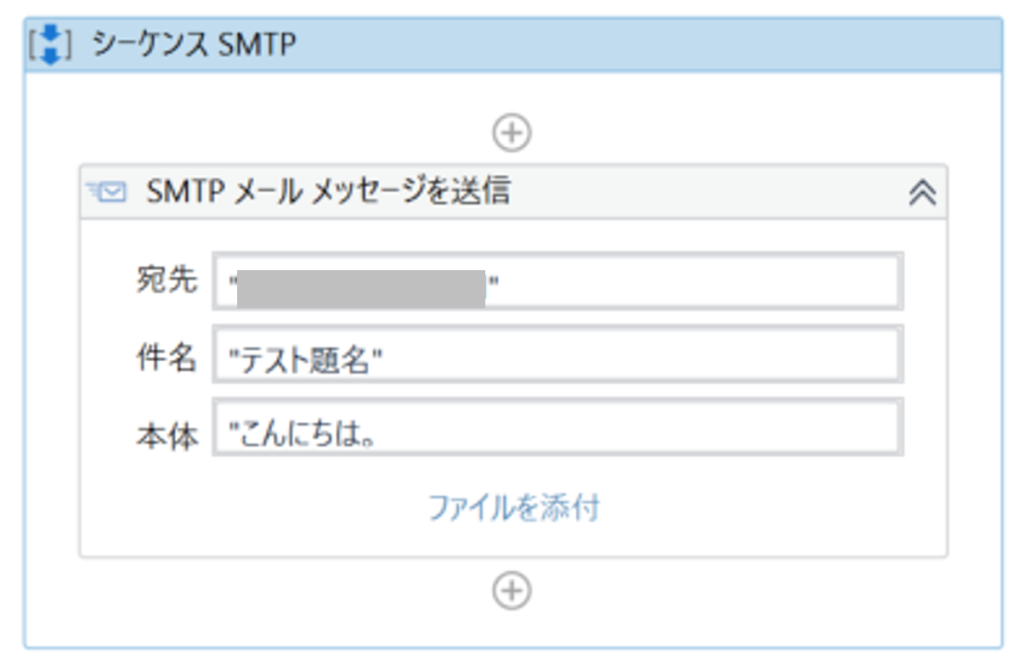
・SMTP メール メッセージを送信 のプロパティ
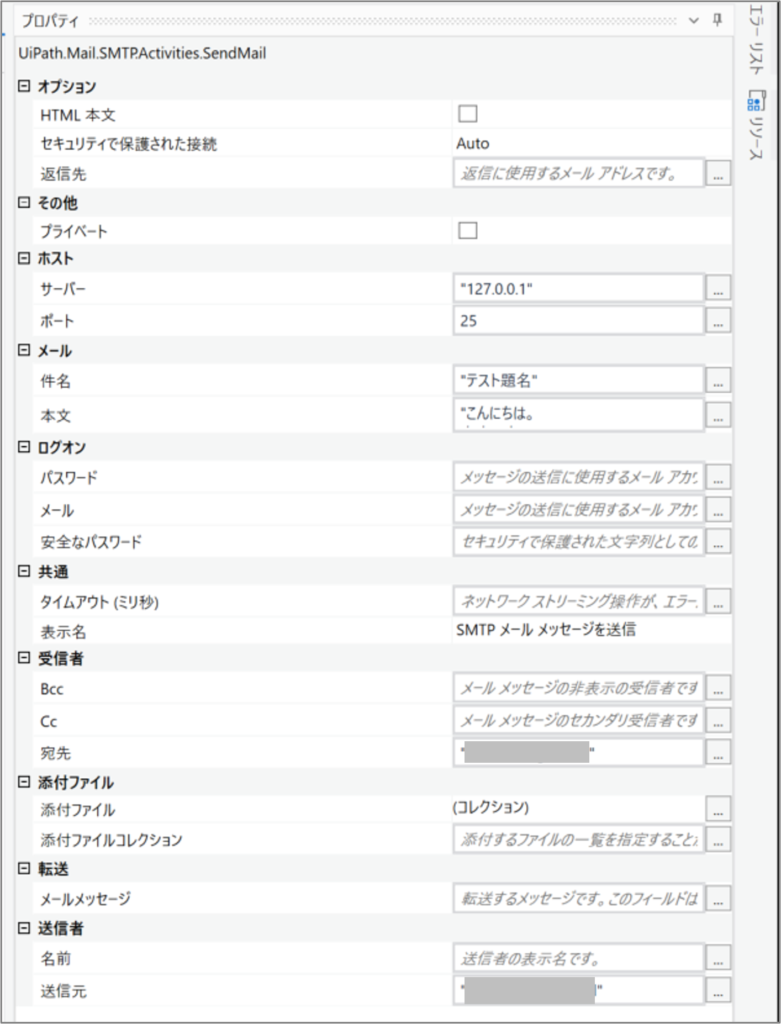
・実行結果のログ
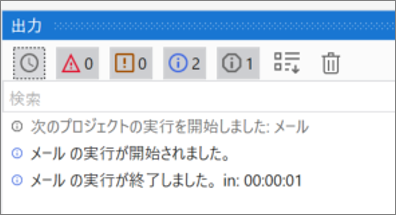
・送信したメール

まとめ
【再掲】メール送受信方法
| 分類 | 対象 | プロセスの安定度 (外部の変化に強いか) |
セキュリティ | この記事でのサンプル |
| アプリ指定 | Outlook | 〇 | 〇 | 〇 |
| サービス指定 | Microsoft365 | 〇 | 〇 | 〇 |
| Exchange | 〇 | △ | – | |
| IBM Notes | 〇 | 〇 | – | |
| プロトコル指定 | IMAP | 〇 | △ | 〇 |
| POP | 〇 | △ | 〇 | |
| SMTP | 〇 | △ | 〇 | |
| UI操作 | 任意のソフトウェア | △ | 〇 | – |
| 任意のWebメール | △ | 〇 | – |
- おすすめは、Outlookです。Outlookに対してあらかじめメールの設定をしておけば、アクティビティへアカウントやパスワードを設定する必要がないためです。
- プロトコル指定は、サーバー,ユーザ名(メールアドレス),パスワードをアクティビティに設定する必要があるため、セキュリティ的にはあまり推奨できません。
- UI操作は、クリックやキーボードでメールソフトウェアやWebメールを操作するため、ソフトウェアやWebシステムの変化により、動作しなくなる可能性が高く、プロセスの安定度は低いです。
関連記事 【UiPath】Udemyのオンラインコースでワンランク上のロボット作成技術を学ぶ
\教育訓練給付金対象講座なら受講料最大45万円給付/
*オンライン個別説明会&相談会への参加は無料
関連記事 現役SEエフペンがもしIT未経験からWebエンジニアを目指すならプログラミングスクール【ディープロ】を受講する










